Mi a WinPCAP program

- 4932
- 1395
- Balázs Kornél Gergő
A Windows operációs rendszer felhasználói, az alkalmazásokat a számítógépen találni, gyakran fogalmam sincs a szoftver által elvégzett feladatokról vagy annak eredetéről, különösen a rendkívül speciális termékek esetében. Ez a winpcap.

Noha a program nem a felhasználó akarata szerint jelenhet meg az eszközön, ennek semmi köze nincs a nem kívánt és káros alkalmazásokhoz. Fontolja meg, hogy mi a WinPCAP egy WINPCAP eszköz, és azt is, hogyan lehet azt helyesen törölni, ha nem érdekli a termék funkcionalitása.
Alapvető információk a programról
Ha a WinPCAP -t megtalálják a WinPCAP számítógépen, aki nem telepítette a szoftvert a saját kezével, felteszi a kérdést, hogy milyen programja van, és szükség van -e rá.
A WinPCAP egy olyan szoftver eszköz, amely a Windows -ban működik, és lehetővé teszi a hálózati interfész -illesztőprogramokkal való interakciót. A program funkcionalitása az alkalmazások számára lehetőséget biztosít arra, hogy a hálózati csomagok rögzítését és továbbítását megkerüljék a protokoll -halom. Az eszköznek köszönhetően időben azonosíthatja a hálózat problémáit, és blokkolja a támadásokat, amelyek célja a hálózati kártyához való jogosulatlan hozzáférés megszerzése.
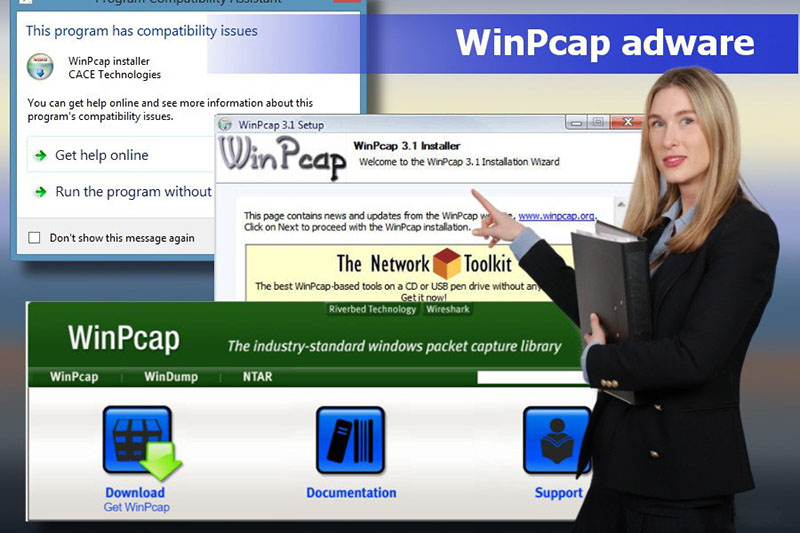
A WinPCAP szoftver olyan illesztőprogramot tartalmaz, amely kibővíti az operációs rendszer képességeit, és támogatást nyújt a hálózathoz való hozzáférés alacsony szinten, valamint a közvetlenül az alacsony szintű hozzáféréshez használt könyvtárat, valamint a LiBPCAP Windows verziót (API az UNIX-hez). Az opciók halmaza WinPCAP motort készít a sok olyan hálózati eszköz által használt csomagok rögzítéséhez és szűrőjéhez, amelyek elvégzik a hibák azonosításának és kiküszöbölésének feladatait, a hálózati adatok rögzítését, elemzését, a hálózat ellenőrzését és a biztonság biztonságának biztosítását.
A szoftvert a programozók és a rendszergazdák használják, a szoftvert nem egy hétköznapi felhasználó számára tervezték, tehát ha nem tartozik a profil szakembereihez, a WinPCAP nem fog jól jön.
Főbb jellemzők és funkciók
Számos hálózati program használja az aljzatokat (például egy IP -címet és a portszámot), hogy hozzáférjen a felhasználói hálózathoz, amely alacsony szintű feldolgozott ablakokhoz hozzáférést biztosít az adatokhoz, de a normál művelethez néhány szoftverhez a kezdeti adatokat feldolgozták a rendszer. Itt, és segít a WinPcap -nak.
A program fő jellemzői:
- Nagy hatékonyság az e kategória más termékeihez képest.
- WinPCAP szoftver használata különféle célokra. Az eszközöket az analizátorok használják hálózatokkal és protokollokkal, hálózati monitorokkal, regisztrátorokkal és forgalomgenerátorokkal, a hálózati támadások és más szoftverek észlelési rendszereivel.
- Az összes Windows OS támogatása. A WinPCAP alapján a Win10PCAP csomag új verzióját, amely kompatibilis az NDISX illesztőprogram -modellel, szintén létrehozták a WinPCAP alapján, amely biztosítja a Windows 10 OS stabil munkát.
- Soft népszerűsége hozzájárult a teszteléshez, biztosítva mindenféle hibát és hibát.
- A WinPCAP ingyenesen elterjed, és megkülönbözteti a kényelem és az egyszerűség.
- Részletes felhasználói útmutatót csatolunk a szoftverhez.
A program funkcionális képességei:
- Feldolgozatlan csomagok rögzítése.
- Csomagok szűrése a megadott szabályok szerinti küldése előtt.
- Forrásadatok átadása a hálózaton.
- Információk gyűjtése a hálózati forgalomról.
A WinPCAP terméknek a Windows számára sok előnye van, de nem működik az összes nem szabványos adapterrel (Wi-Fi-Cards, VPN, stb.). Elfogadja és küldi el a WINPCAP adatokat, függetlenül a Hostocol gazdagéptől, mint a TCP-IP, ami azt jelenti, hogy az ugyanazon a számítógépen más szoftverek forgalom formájának blokkolásának, szűrésének és kezelésének képessége hiányzik. Ennek megfelelően nem nyújtanak be teljes körű támogatást, mint például az alakítás, a QoS és a tűzfal -tervezők.
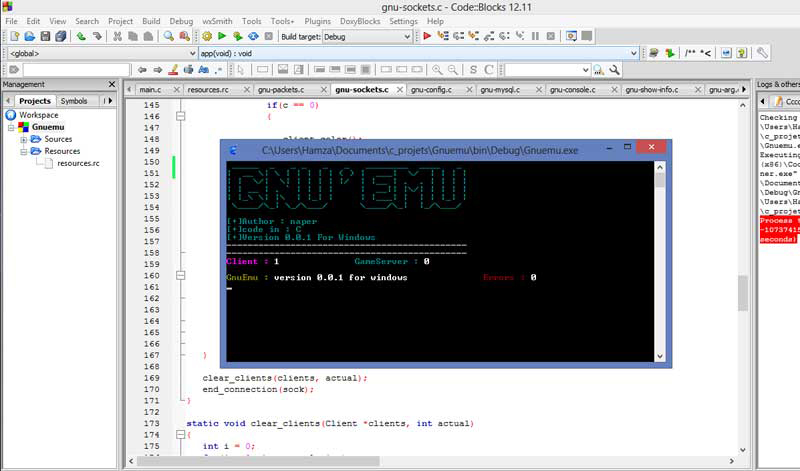
Hogyan kerül a WinPCAP a rendszerbe
Letöltheti a WINPCAP terjesztést a hivatalos termék weboldaláról vagy a speciális szoftverrel együtt, amely együtt működik a segédprogrammal, például a Wireshark, a Snort, a Bro IDS, az URL Snooper és mások. Tehát az egyes programok telepítésekor a WINPCAP telepítését kell telepíteni, mivel könyvtár hiányában hiba: "A WinPCAP nem észlel a rendszerben", ami azt jelenti, hogy a helyes munka fellebbezést igényel e szoftverhez. A szoftver telepítését rendszeresen hajtják végre, a fájlt elindítják ".exe ", amely után az eljárást a telepítő varázslóval hajtják végre. A folyamat végén az illesztőprogramok és a könyvtárak a megfelelő WinPCAP mappába kerülnek.
Az a kérdés, hogy a WinPCAP honnan származik egy számítógépen, nem kérdezik azokat, akik szándékosan töltik le a programot. A véletlenszerű felhasználóknál gyakran nem is veszik észre, hogy számos kapcsolódó alkalmazás is telepítve van a szükséges. Válasszon egy „Szelektív telepítést” a programok telepítése során, és a csomag telepítése során óvatosan figyelje meg, mely összetevőket kínálják a függelékben a letöltött szoftverhez, és az alapértelmezés szerint távolítsa el a firmware -t, szemben a nem szükséges termékek nevével szemben. Akkor az Ön számára felesleges programok nem szivárognak ki a számítógépre.
Ha a WinPCAP még mindig megjelent az otthoni számítógépen, akkor könnyű törölni. Az irodai eszközön a programnak nem kell megérintenie a programot.
WinPCAP eltávolítás
Ha nincs szükség erre a szoftverre, akkor eltávolíthatja azt az operációs rendszer szokásos eszközeivel, vagy harmadik fél eszközökkel, például a CCleaner, a Revo Eltystaller, az Eltávolító eszköz vagy a hasonló eszközökkel.
Vegye figyelembe a WinPCAP helyes törlésének számos módját, hogy az eszközt töröljék, beleértve a kapcsolódó elemeket is.
Épített -ablakok
A szoftver eltávolításához a következő műveleteket hajtjuk végre (ugyanazt a manipulációt hajtjuk végre más programok esetén):
- A kezelőpanelre lépünk, megnyitjuk a "Programok és alkatrészek" című részt.
- Válassza a WINPCAP lehetőséget a telepített programok listájából, kattintson a PKM és a "Törlés" opció gombra.
- Megerősítjük a műveletet, ez követi a Deinstal folyamatát.
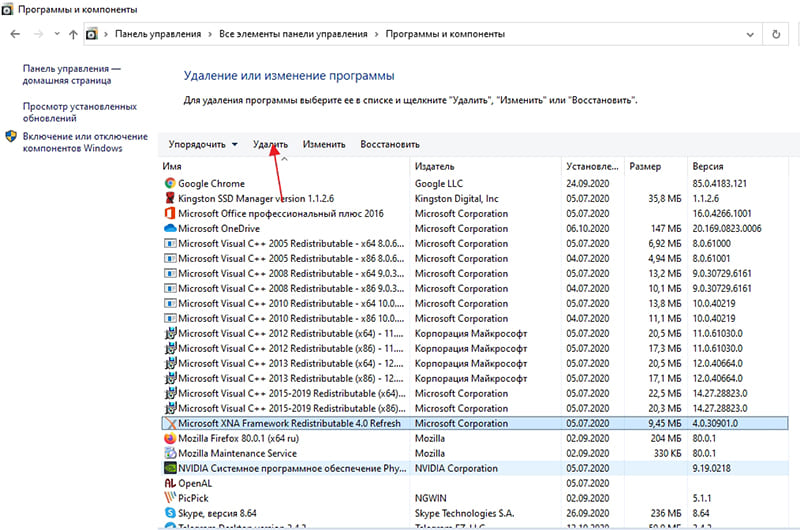
A Windows 10 -ben egy alternatív lehetőség a "paraméterek" berendezés (WIN+I) használata. A Paraméter ablakban válassza ki a "Rendszer" - "Alkalmazások és lehetőségek" elemét, ahol a szoftvert is megtalálhatja és törölheti a listában.
Javasoljuk, hogy a "farkokat" a CCleaner eszköz vagy egy hasonló szoftver segítségével tisztítsa meg a számítógép tisztításához.
A CCleaner használatával
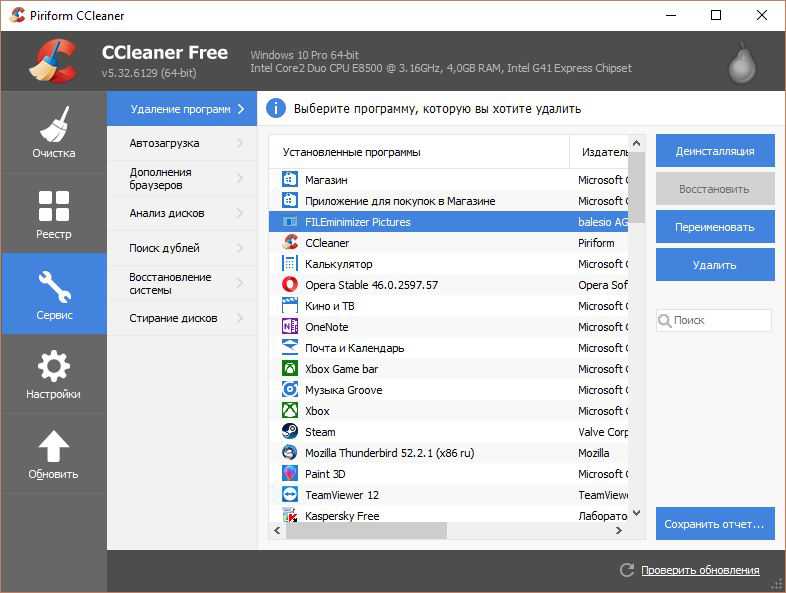
A WinPCAP Deinstal esetében használhatja a CCleaner -t:
- A segédprogramban a bal oldali menü "Szolgáltatás" szakaszba lépünk (gomb a csavarkulcs képével).
- Lépünk a "Törlés program" alszakaszra, és válasszuk ki a WinPCAP listában, kattintson a "Formáció" gombra, erősítse meg a műveletet.
- Ezután a "Függelék" fülre lépünk a "Tisztítás" szakaszba.
- Kattintson az "Elemzés" elemre, és várjon, amíg a CCleaner elemzi az adatokat, majd nyomja meg a "Tisztítás" gombot.
- A "Regisztráció" szakaszba lépünk, ahol a "Problémák keresése", majd a "Javítás javítása" szakaszba lépünk.
- Újratöltés.
A Revo Uninstaller használatával
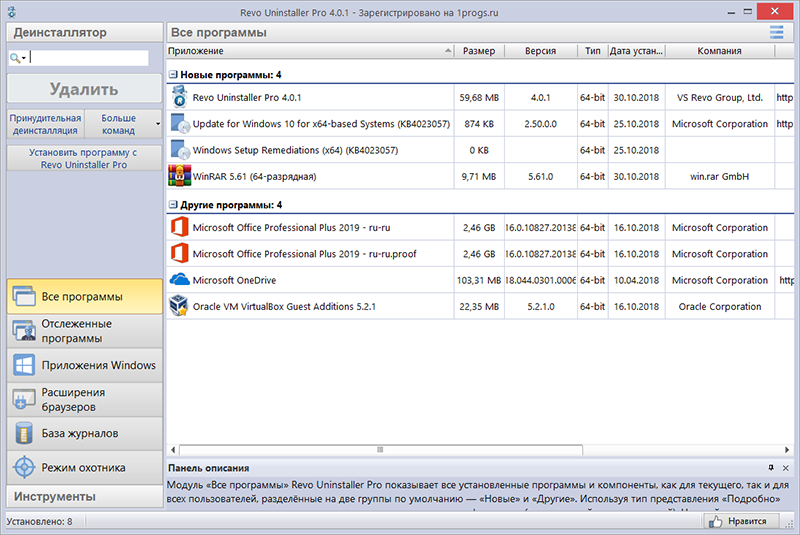
A program törléséhez Revo Uninstaller segítségével a következőket hajtjuk végre:
- A segédprogramban a "Minden program" fülre lépünk.
- Válassza a WinPCAP lehetőséget a listában, majd kattintson a "Törlés" gombra.
- A megjelenő ablakban aktiváljuk az „Advanced” opciót, és kattintson a „Szkennelés” gombra, amely felismeri a kapcsolódó elemeket.
- Kattintson a "Választás mindent" és a "Törlés" gombra.
- Most kattintson a "Next" gombra, válassza ki a "Fájlok" szakasz elemeit, majd kattintson a "Kész" gombra.
A nyilvántartás tisztítása a végrehajtás után nem szükséges.
Ha nem tudja, hogyan kell dolgozni a programmal, és ahhoz, hogy együtt dolgozzon, bizonyos ismereteket és készségeket igényel (a C/C ++ alapjait kell beszélnie, megérteni a hálózati protokollok munkáját, és ismeri az angol nyelvt is), akkor, akkor Jobb, ha eltávolítja a rendszerből, ha otthoni számítógépről beszélünk. Sőt, a harmadik parti eszközök eltávolítása egy preferáltabb lehetőség, mivel ebben az esetben nem lesz nyom a szoftvernek.
- « Hogyan lehet létrehozni egy lassú vagy gyorsított videót az Android alkalmazások segítségével
- Bekapcsolás, letiltás és az automatikus betöltés beállítása az androidon »

